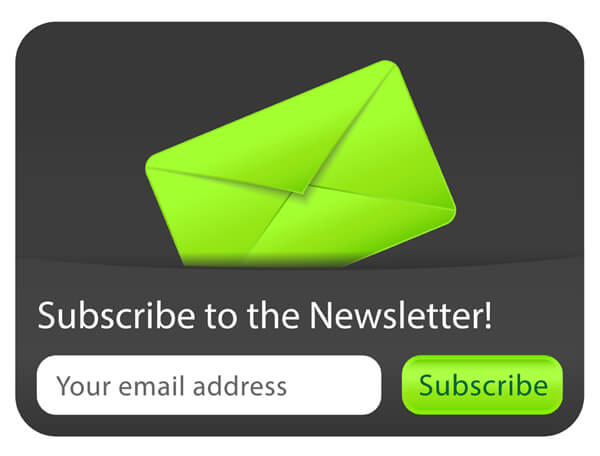
26 Jan SumoMe: Comment doubler le nombre d’inscrits à votre newsletter
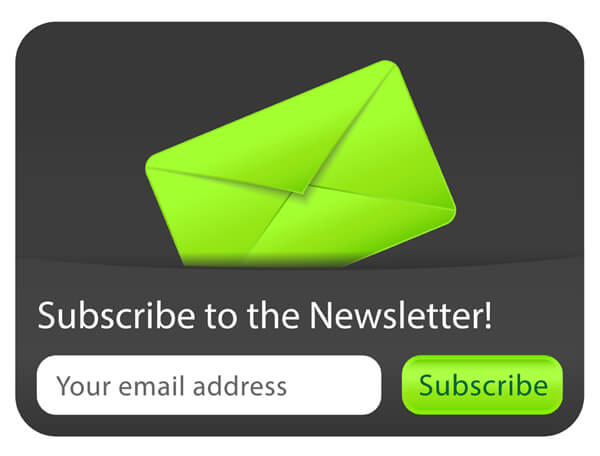
Alors, que se passe-t-il ?
Ne paniquez pas, nous allons peut être pouvoir vous aider. Alors, comment ressusciter le trafic de votre site et augmenter votre liste d’inscrits à votre mailing list ?
La réponse : SumoMe. C’est l’un de ces outils multi-fonctions qui viennent littéralement vous sauver la vie : puissant, gratuit et une installation facile. Le cocktail gagnant ! De plus, il intègre des templates de newsletter personnalisables qui vous permettront de créer facilement des campagnes email attrayantes, renforçant ainsi votre stratégie de communication digitale.
Il vous servira à la fois sur les réseaux sociaux, que pour votre analyse web et la captation de nouveaux inscrits à votre newsletter.
On vous le présente ?
Comment doubler le nombre d’inscrits à votre newsletter grâce à SumoMe
Les différentes apps du plugin WordPress SumoMe
Vous allez tout d’abord devoir l’installer, ce sera la meilleure manière de faire connaissance ! Vous pouvez le télécharger ici.
Choisissez l’installation pour sites WordPress.
NB Pour les sites traditionnels, vous avez une autre option juste à côté.
Téléchargez le plugin SumoMe sur votre ordinateur en version zip. Allez ensuite dans le menu « Extensions » sur votre tableau de bord WordPress, allez dans « ajouter » puis « envoyer » et téléchargez votre fichier zip. Une fois installé, il ne vous reste plus qu’à l’activer !
Maintenant, toujours dans votre tableau de bord WordPress, vous n’avez plus qu’à aller dans le menu « Réglages » (ou « Settings« ), puis « SumoMe », et vous apparaitra normalement cet écran :
Cela vous générera un identifiant pour votre site (site ID). C’est une sorte de mémoire du plugin. Une fois que vous l’avez, si vous éliminez le plugin et que vous l’installez une deuxième fois, il se rappellera de ce code et vous aurez l’option de réinstaller votre ancienne configuration (ou alors de générer un autre code en faisant clic sur le bouton Get new site ID).
L’étape suivante est de localiser l’onglet (Badge) de SumoMe. Il fera apparaître sur votre site, en haut à gauche, une quasiment imperceptible colonne bleue.

Si vous cliquez dessus, elle s’étendra et vous apparaitra alors une icone avec une couronne. Cliquez sur cette icone et vous serez alors enregistré sur la plateforme pour accéder au catalogue complet des apps.
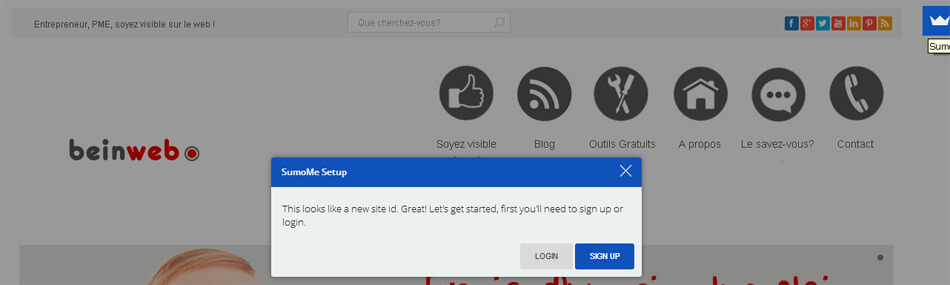
Une fois l’enregistrement réalisé, vous sera présenté ce qui sera votre centre d’opérations du plugin. Depuis les différentes icones affichées, vous aurez accès aux différentes apps qu’offre SumoMe.
Cliquez sur Settings et voyons les possibilités pour situer l’insigne (badge) de SumoMe sur notre site.
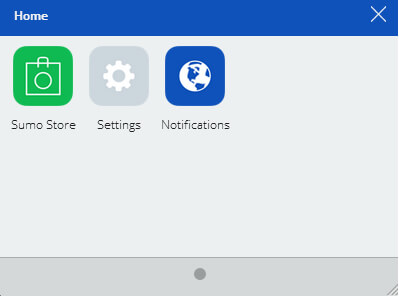
NB Comme vous pouvez le voir, en payant 5 dollars, vous pourriez le cacher.
N’oubliez pas de cliquer sur « Save » pour enregistrer vos modifications !
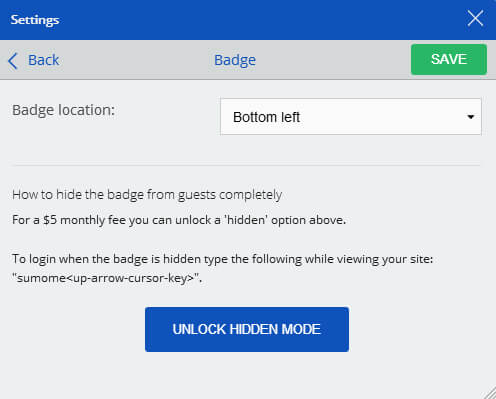
Revenons ensuite à l’icone de la couronne et passons ensuite à la visualisation de toutes les apps qu’offre ce plugin sur le « Sumo Store« .
Et elles sont nombreuses !
Elles sont divisées en 4 sections :
1. L’email (Email)
L’une des grandes fonctionnalités de SumoMe est la captation d’inscrits. C’est la raison pour laquelle son point fort est sans nul doute les pops-up avec un appel à l’action.
Vous aurez 4 types d’apps :
– List Builder : pour créer un pop up émergent (ou fenêtre émergente) sur n’importe quelle page de votre site
– Scroll Box : pour créer un pop-up sur un coin de votre site
– Smart bar : pour créer une barre d’inscription, discrète, en position horizontale sur votre site
– Leads : pour offrir des pdfs pour inciter à l’inscription à votre newsletter
NB Cette dernière option est accessible seulement dans la version payante, bien que vous ayez une période d’essai gratuite.
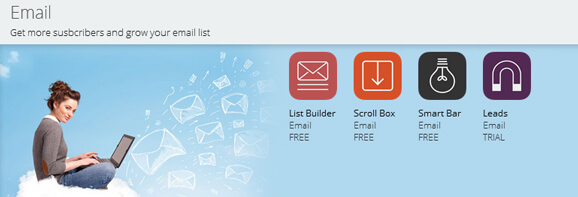
L’objectif est quoi qu’il en soit toujours le même : arriver à capter des inscrits pour les convertir en clients !
2. Les boutons de partage (Sharing)
Ici, nous avons 3 apps :
– Share : une barre latérale de boutons de partage sur les réseaux sociaux, un peu comme Digg Digg, que nous pouvons situer dans différents endroits de notre site et qui nous offre des statistiques sur les contenus partagés.
– Image Sharer : pour partager des images en un seul clic !
– Highlighter : pour sélectionner n’importe quelle partie du texte de notre site et le partager sur Twitter ou Facebook avec un lien sur cette page.
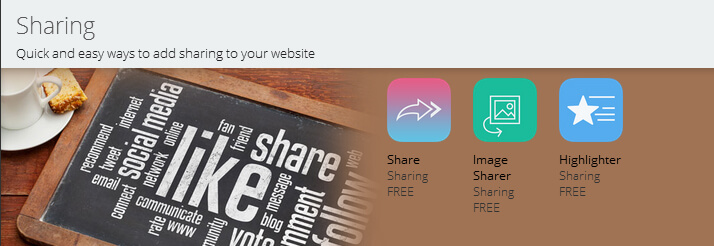
NB Pour cela, rappelez-vous d’ajouter votre utilisateur Twitter (sans @) et de marque l’option de réduire l’url :)
3. L’analytics (Analytics)
Ces 2 apps, Content Analytics et Heats Maps, sont basées sur les cartes de chaleur de votre site web. Vous pourrez connaître, au travers des couleurs que montrent les cartes, sur quelles zones de votre site s’arrêtent vos lecteurs, où ils abandonnent et où ils cliquent. Pas mal, non ?
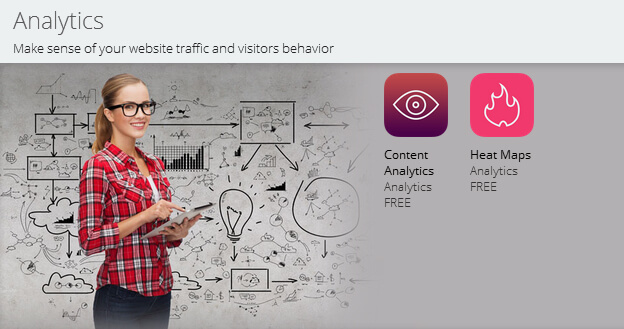
4. Communiquer (Communicate)
Cette rubrique sert à insérer un formulaire de contact sur votre site avec l’app Contact Form (vous pourrez même y insérer un capcha !). Il vous offre des options de design limitées, vu que pour changer le type de template vous devrez payer.
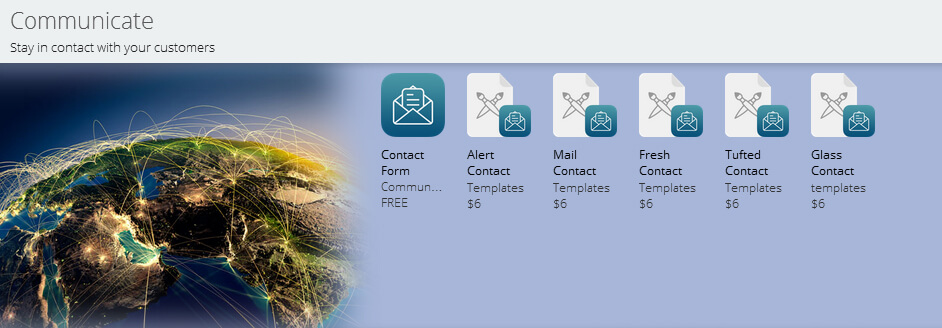
Voilà donc pour la présentation de ce super plugin.
Maintenant que vous devez-vous faire avec ce plugin ?
Créer un pop-up (ou fenêtre émergente) est peut être l’une des options les plus intéressantes pour la captation d’inscrits.
Mais souvenez-vous que les bonnes manières différencient toujours l’élégance du spam pur et simple :
– Ne saturez pas votre lecteur !
– Offrez-lui quelque chose en échange de son inscription
– Ne promettez rien que vous ne pourrez respecter. Si vous allez seulement actualiser votre blog tous les 6 mois, n’espérez pas de grands résultats avec cette stratégie !
Nous allons donc créer un pop-up pour s’enregistrer à notre site avec l’app Scroll Box. La procédure est la même pour le reste de apps de sa catégorie.
Comment créer un pop-up sur SumoMe et augmenter votre nombre d’inscrits ?
1. Entrez dans l’application Scroll Box
Depuis ce même panneau d’apps de SumoMe, allez dans la 1ère catégorie Email. Puis nous cliquons sur Scroll Box et ensuite, en haut à droite, sur le bouton Free.
Le bouton Free changera alors et apparaitra comme Open.
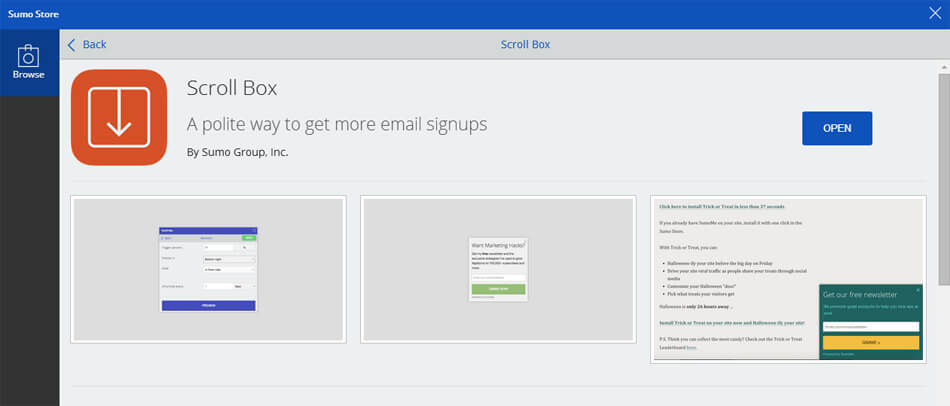
Cliquons dessus. Il nous affichera le panneau de statistiques de l’onglet Email (à zéro pour le moment, vu que nous n’avons pas encore créé le pop-up).
2. Configurez votre pop-up
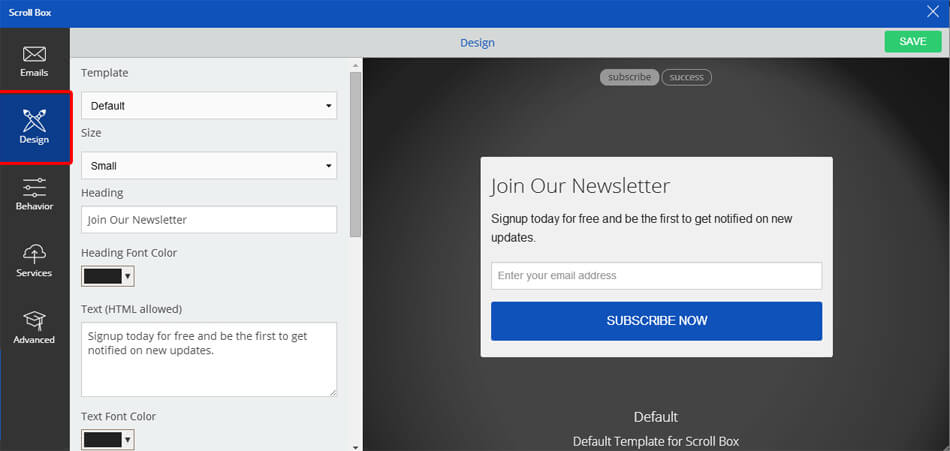 Dans le menu de gauche, dans Design, ici,nous allons choisir :
Dans le menu de gauche, dans Design, ici,nous allons choisir :
– La taille de la fenêtre : ne choisissez pas la grande, personne n’a envie d’un popu-up qui occupe tout votre écran !
– Les couleurs : qu’elles soient en accord avec les couleurs de votre marque
– Le texte : tout le texte de la fenêtre (heading, text, bouton etc.) est en anglais. Personnalisez-le en français pour que votre lecteur comprenne bien ce qu’il est en train de faire au moment de s’inscrire.
N’oubliez pas d’enregister vos changements !
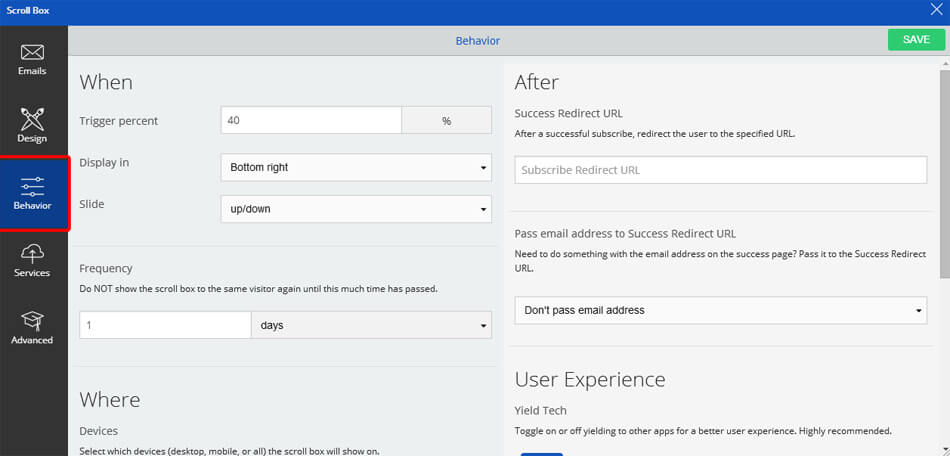
Dans l’encadré Behavior, c’est là que vous allez pouvoir vous différencier entre un super lourd ou une utilisation tout en finesse de vos pops-up d’inscription.
When : ici, nous définissons quand notre pop-up apparaitra. Trigger Percent est le pourcentage de la page sur laquelle le lecteur aura scrollé jusqu’à l’apparition du pop-up (80% par exemple, c’est bien). Le Display in est la situation du pop-up.
Fréquence : sélectionnez la période de temps pendant laquelle la fenêtre ne se montre pas pour un même visiteur.
Where : sélectionnez s’il sera visible sur tous les dispositifs (mobiles, tablettes, pc…). Sélectionnez de préférence Show on all devices (montrer sur tous).
Exclude Pages : vous pouvez exclure les urls des pages sur lesquelles vous ne voulez pas qu’apparaisse le pop-up. Introduisez l’url dans l’encadré html avec le texte que vous voulez.
After : laissez tel quel ou écrivez l’url à laquelle vous renvoyez votre lecteur après s’être inscrit. Cela peut être votre blog par exemple.
Le reste, laissez tel quel !
Allez ensuite dans Aperçu (dans la partie de gauche de l’écran). Si la fenêtre qui apparait à droite de votre écran est ce que vous vouliez, enregistrez encore une fois les changements (save) !
3. Connectez-le avec votre plateforme d’emailing
SumoMe est compatible avec beaucoup des plateformes utilisées pour l’email marketing. Donc, il y aura surement la votre !
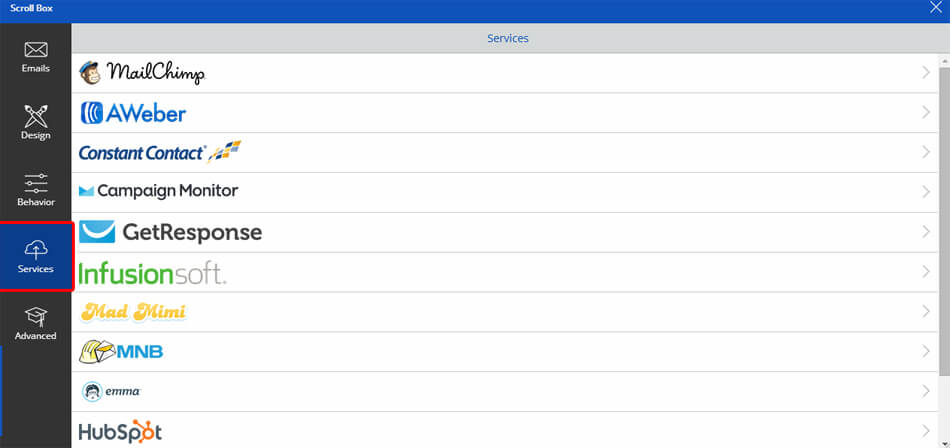
Cliquez sur votre plateforme. Prenons par exemple Aweber.
NB Vous vous dites que c’est justement le moment de vous lancer dans une nouvelle plateforme emailing de type auto-répondeur ? Regardez notre tuto Aweber ici !
Une fois connecté avec votre compte Aweber, vous apparaitra l’option afin que vous puissiez définir à quelle liste vous allez ajouter vos nouveaux inscrits.
Enregistrez les changements !
Psssss Il y a une dernière option, par laquelle vous pouvez encore plus personnaliser votre pop-up, au travers de HTML (Avancé). Seulement pour les utilisateurs avancés !
Voilà ! Vous avez votre formulaire d’inscription Scroll Box prêt à fonctionner !
Regardez si vous ne pouvez pas éliminer désormais des plugins que vous aviez déjà installés et qui remplissent l’une des fonctions de ce super plugin.
Vous avez installé votre plugin, c’est un grand pas en avant. Bravo ! Mais ce n’est pas tout.
Bien sûr, il existe d’autres astuces pour augmenter sa base d’emailing, jetez un oeil à nos 6 astuces pour augmenter sa base de données emailing
Mais si vous voulez que les inscriptions à votre mailing list enflent à vue d’oeil, vous devrez surtout identifier le meilleur stimulant (incentive) pour votre communauté : Ce problème qui l’empêche de dormir et auquel vous pouvez surement apporter une réponse, au travers d’un ebook ou autre, en échange de son inscription à votre newsletter…C’est tout aussi important pour susciter l’envie chez votre lecteur qu’un bon système de pop-up.
Et, dans ce cas, effectivement, le binôme incentive + SumoMe pourra faire des miracles et vous arriverez enfin à voir décoller votre mailing list ! Sur leur site, ils parlent d’une augmentation du taux d’inscription de 20%. Sera-t-il votre cas?
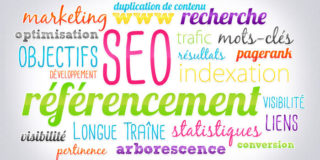






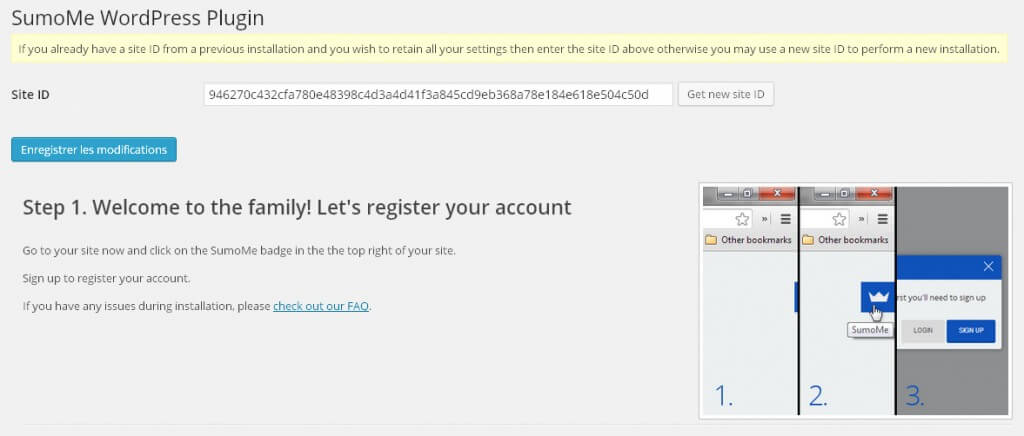


Elen
Posté à 14:24h, 26 janviersUPER PLUGIN !!
je l’ai essayé sur mon blog le module de pop up et je confirme que c’est tres efficace…meme si cela ralentit un peu la vitesse du site attention
merci encore pour tous vos conseils toujours utiles
Anaïs Villelongue
Posté à 14:29h, 26 janviermerci Elen pour votre message !
Oui c’est vrai cela peut ralentir dans certains cas la vitesse de votre site
Quoi qu’il en soit vous pouvez utiliser des plugins comme WProcket (http://wp-rocket.me/fr) ou W3 Total Cache (https://wordpress.org/plugins/w3-total-cache).
Hugo
Posté à 16:10h, 26 janviertesté et approuvé, les résultats sont tops
Anaïs Villelongue
Posté à 16:10h, 26 janvier;)
Stéphanie
Posté à 16:58h, 30 janvierBon, je suis chez SG-répondeur et pas sûre que ce soit possible de le relier chez eux. En tous les cas, plugin assez polyvalent. Merci
Anaïs Villelongue
Posté à 21:09h, 30 janvierBonjour Stéphanie ! Non je ne crois pas non plus malheureusement ! :(
E Marketing Pro
Posté à 21:53h, 02 févrierSalut,
Merci pour cet article ! C’est une extension WordPress que je ne connaissais pas. Je la découvre totalement ici ! Je vais l’étudier et voir si je vais opter pour celle-ci plutôt que les extensions que j’utilise actuellement pour réaliser les diverses choses que celle-ci réalise.
Au plaisir de te lire et à très bientôt ! :)
Anaïs Villelongue
Posté à 23:28h, 02 févriermerci pour votre gentil commentaire ;)
L’avantage de SumoMe c’est justement que vous pouvez centraliser plusieurs de vos plugins en un (et réduire au passage la vitesse de chargement de votre site et les mises à jour !).
Sylvain
Posté à 11:37h, 20 marsMerci beaucoup pour les infos de qualité Anaïs ! C’est top !
Anaïs Villelongue
Posté à 11:49h, 20 marsAvec plaisir Sylvain, ravi que cela vous ait été utile !
J’espère que cela fonctionnera avec votre template ;)
Yoan
Posté à 15:56h, 28 maiMerci. J’ai écouté une interview de créateur de SumoMe dans la podcast de Tim Ferriss. Une personnage très intéressant.
Je travaille aussi sur un outil utile pour booster les abonnements à une newsletter et j’aimerais avoir votre avis : http://closetoshop.com/newsletter/
Anaïs Villelongue
Posté à 22:04h, 28 maiBonjour Yoan,
Merci pour votre commentaire !
Le concept me parait génial ! :) Surtout pour les abonnés. Peuvent-ils regrouper leur envois de newsletter par thème ?
En revanche, du coté du propriétaire du site, cela limite un peu la relation qu’il peut développer avec ses inscrits, non ?
Christophe
Posté à 21:38h, 18 octobreBonjour,
Pas mal ce plugin SumoMe, j’ai commencé un petit test sur mon blog.
Il est possible de le coupler à SG Autorepondeur en ajoutant simplement le code dans la partie « Advanced ».
Je vais creuser un peu le sujet, mais en tout cas c’est une découverte très intéressante, donc merci pour cet article.
Au plaisir de vous lire,
Christophe
Anaïs Villelongue
Posté à 21:48h, 18 octobreAvec plaisir Christophe !! Bonne exploration :)
Christophe
Posté à 20:50h, 19 marsBonjour Anaïs,
J’ai déjà une popup et des formulaires d’inscription avec aweber, ce plugin ne fera-t- pas double emploi ?
merci pour votre article
Anaïs Villelongue
Posté à 12:32h, 20 marsBonjour Christophe,
Effectivement, si vous avez deja un pop up et formulaires d’inscription via aweber, vous n’avez pas besoin de sumome !
Sumome a cependant l’avantage de présenter plus d’options dans la configuration de votre pop up : affichage que sur certaines pages de votre site, que sur certains dispositifs (ordinateurs, tablettes, mobiles ) etc.
slimane
Posté à 14:39h, 08 septembreBonjour Anaïs,
Tout d’abord, merci pour le contenu que vous proposez sur votre site, grâce à vous, j’ai beaucoup appris dans le domaine du web marketing !
J’ai d’ailleurs une question en rapport avec votre article sur SumoMe, est-ce que vous l’utilisez pour offrir des ebooks en échange du nom et du mail ?
Merci beaucoup
Slimane
Anaïs Villelongue
Posté à 16:18h, 08 septembremerci Slimane pour votre gentil mot !! Oui nous l’utilisons pour notre pop up newsletter ;)